
下载app免费领取会员


添加连续扶栏
在添加或修改栏杆扶手时,可以将连续栏杆添加到栏杆扶手系统,以用作顶部扶栏和扶手。
在模型中选择已放置的栏杆扶手系统,或单击“建筑”选项卡
 “循环”面板
“循环”面板
 (栏杆扶手)。
(栏杆扶手)。在“属性”选项板上,单击
 “编辑类型”。
“编辑类型”。注: 对类型属性所做的修改会影响项目中同一类型的所有栏杆扶手。 可以单击“复制”以创建新的栏杆扶手类型。
在“类型属性”对话框中,在“顶部扶栏”、“扶手 1”或“扶手 2”下,单击“类型”值。
单击下拉箭头,然后单击以选择类型。
仅“扶手”:为“位置”选择“左侧”、“右侧”或“左侧和右侧”。 请参见栏杆扶手系统的类型属性。
在“类型属性”对话框中,单击“应用”以查看更改。
单击“确定”以关闭栏杆扶手系统的“类型属性”。
编辑连续扶栏连接
默认情况下,扶栏连接是根据连续扶栏的类型属性确定的。 您可以替换单个连接方法和选择斜接或圆角。
在平面视图或三维视图中选择扶栏,在“连续扶栏”面板上,单击
 (编辑扶栏)。
(编辑扶栏)。在“工具”面板上,单击
 (编辑路径)。
(编辑路径)。在“合并”面板上,单击
 (编辑连接)。
(编辑连接)。沿连续扶栏移动光标。
当您将光标移动到连接上时,此连接的周围将出现一个框。
单击以选择此连接。 选择此连接后,此连接上会显示 X。
在“连接”面板上,选择一种连接方法(“斜接”或“圆角”)。
默认连接方法在连续扶栏的类型属性中指定。 如果选择“按类型”作为连接方法,将应用默认设置。 请参见连续扶栏的类型属性。
如果选择“圆角”作为连接方法,请在“连接”面板上指定一个半径值。
单击
 (完成编辑模式)。
(完成编辑模式)。
本文版权归腿腿教学网及原创作者所有,未经授权,谢绝转载。

上一篇:Revit技巧 | Revit的立面图为什么显示的是剖面图的效果
下一篇:Revit技巧 | Revit官方教程丨修改已创建的栏杆扶手(1)
推荐专题
- 趾板设计新方法:利用Civil3D和Revit玩转趾板参数化
- Revit教程 | Revit在平面视图如何范围显示的图文教程(文/柏慕哲)
- Revit教程 | Revit预算版之基本设置(稿/羊兆亮)
- 酒店项目BIM深化:空调机房(5.关于组合式空调箱设备的说明及精细度表达)
- 酒店项目BIM深化:空调机房(4.新建空调机房工程项目)
- 酒店项目BIM深化:空调机房(设备层空调机房系统图纸分析)
- 酒店项目BIM深化:空调机房(课程说明)
- 允匠装配式支架设计软件(Revit插件)——广大机电BIMer福利!
- 酒店项目BIM建模:暖通专业模型(模型后期处理)
- 酒店项目BIM建模:暖通专业模型(暖通水系统模型-下篇)
























































